1. 개요 S19 Pro 서버는 Bitmain의 19 서버 시리즈 중 최신 버전입니다.전원 공급 장치 APW12는 S19 Pro 서버의 일부입니다.모든 S19 Pro 서버는 배송 전에 테스트 및 구성되어 쉽게 설정할 수 있습니다.
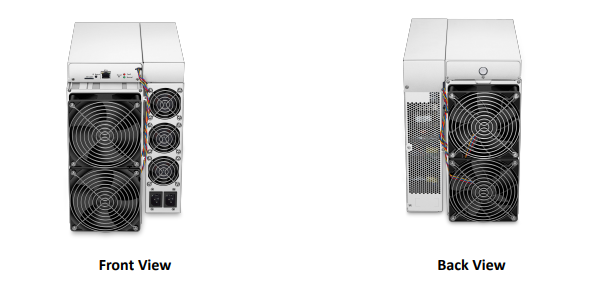
주의:
1) 장비는 접지된 주 소켓 콘센트에 연결되어야 합니다.콘센트는 장비 근처에 설치되어야 하며 쉽게 접근할 수 있어야 합니다.
2) 장비에는 두 개의 전원 입력이 있으며, 이 두 개의 전원 공급 장치 소켓을 동시에 연결해야만 장비가 작동할 수 있습니다.장비의 전원이 꺼지면 모든 전원 입력을 끄십시오.
3) 손상이 발생한 경우 제품을 사용하려면 위의 레이아웃을 참조하십시오.
4) 제품에 묶인 나사나 케이블을 제거하지 마십시오.5. 덮개에 있는 금속 버튼을 누르지 마십시오.
1.1 S19 Pro 서버 구성 요소 S19 Pro 서버의 주요 구성 요소와 컨트롤러 전면 패널은 다음 그림에 표시되어 있습니다.

APW12 전원 공급 장치:
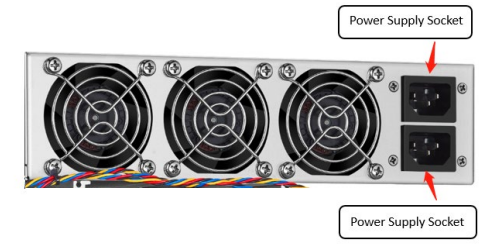
메모:
1. 전원 공급 장치 APW12는 S19 Pro 서버의 일부입니다.자세한 매개변수는 아래 사양을 참조하세요.
2. 추가로 두 개의 전원 코드가 필요합니다.
1.2 사양
| 제품 살펴보기 | 값 |
| 버전 모델 번호. 암호화 알고리즘/코인 | S19 프로 240-C SHA256/BTC/BCH |
| 해시율, TH/s | 110.00 |
| 벽의 기준 전력, 와트 | 3250±5% |
| 벽 @25°C, J/TH의 기준 전력 효율 | 29.5±5% |
| 하드웨어 구성 | |
| 네트워킹 연결 모드 | RJ45 이더넷 10/100M |
| 서버 크기(길이*너비*높이, 패키지 제외),mm | 370*195.5*290 |
| 서버 크기(길이*너비*높이, 패키지 포함),mm | 570*316*430 |
| 순중량, kg | 13.20 |
| 총중량, kg | 15.30 |
메모:
1. 표시된 사진은 참조용일 뿐이며 최종 배송 버전이 우선합니다.
2. Antminer S19 시리즈에 손상을 줄 수 있는 펌웨어 내 바이러스 확산을 방지하기 위해 "Secure Boot" 설정 기능이 켜져 있고 "Root Authority" 기능이 비활성화되었습니다.
3. 사용자가 제공된 지침, 사양 및 조건에 따라 제품을 사용하지 않거나 Bitmain의 사전 동의 없이 기능 설정을 변경하는 경우 Bitmain은 이로 인해 발생하는 모든 손해에 대해 책임을 지지 않습니다.
2. 서버 설정
서버를 설정하려면:
*IPReporter.zip 파일은 Microsoft Windows에서만 지원됩니다.
1. 다음 사이트로 이동합니다: DOCBitmain
2.IPReporter.zip 파일을 로드합니다.
3.파일을 추출합니다.
*기본 DHCP 네트워크 프로토콜은 IP 주소를 자동으로 배포합니다.
4.IPReporter.exe를 마우스 오른쪽 버튼으로 클릭하고 관리자 권한으로 실행합니다.
5.다음 옵션 중 하나를 선택합니다.
■ Shelf, Step, Position – 팜서버에서 서버의 위치를 표시하는데 적합합니다.
■ 기본값 - 홈 서버에 적합합니다.
6. 시작을 클릭하세요
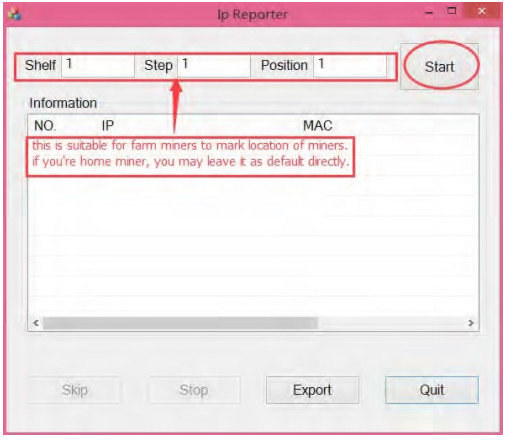
7.제어판에서 IP 보고서 버튼을 클릭합니다.신호음이 울릴 때까지(약 5초) 누르고 있습니다.
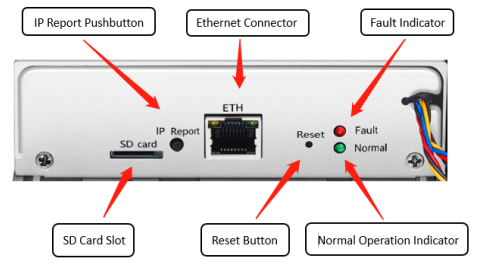
IP 주소는 컴퓨터 화면의 창에 표시됩니다.

8.웹 브라우저에 제공된 IP 주소를 입력합니다.
9.사용자 이름과 비밀번호 모두 루트를 사용하여 로그인을 진행합니다.
10.프로토콜 섹션에서 고정 IP 주소를 할당할 수 있습니다(선택 사항).
11.IP 주소, 서브넷 마스크, 게이트웨이 및 DNS 서버를 입력합니다.
12.“저장”을 클릭하세요.
13. 게이트웨이 및 DNS 서버에 대해 자세히 알아보려면 https://support.bitmain.com/hc/en-us/articles/360018950053을 클릭하세요.
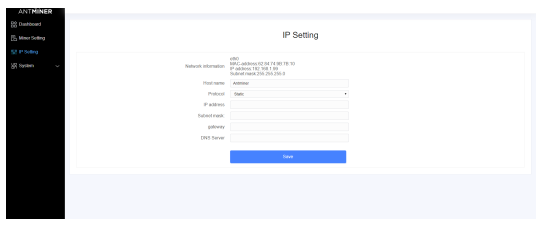
3. 서버 구성
풀 설정
서버를 구성하려면:
1.아래 표시된 설정을 클릭합니다.
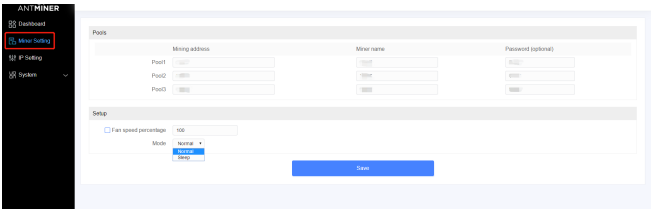
메모:
i.팬 속도 백분율을 조정할 수 있지만 기본 설정을 유지하는 것이 좋습니다.팬 속도 백분율을 아직 선택하지 않은 경우 서버는 팬 속도를 자동으로 조정합니다.
ii.S19 Pro 서버에는 일반 모드와 절전 모드의 두 가지 작동 모드가 있습니다.해시보드에는 전원이 공급되지 않고 제어 보드에는 전원이 공급되는 상태에서 서버는 절전 모드로 전환됩니다.
2.다음 표에 따라 옵션을 설정합니다.
| 옵션 | 설명 |
| 채굴 주소 | 원하는 풀의 주소를 입력하세요.*S19 서버는 첫 번째 풀(풀 1)에서 세 번째 풀(풀 3)로 우선순위가 낮아지는 세 개의 마이닝 풀로 설정될 수 있습니다. *우선순위가 낮은 풀은 우선순위가 높은 풀이 모두 오프라인인 경우에만 사용됩니다. |
| 이름 | 선택한 풀의 작업자 ID입니다. |
| 비밀번호(선택사항) | 선택한 직원의 비밀번호입니다. |
3. 구성 후 "저장"을 클릭합니다.
4. 서버 모니터링
서버의 작동 상태를 확인하려면:
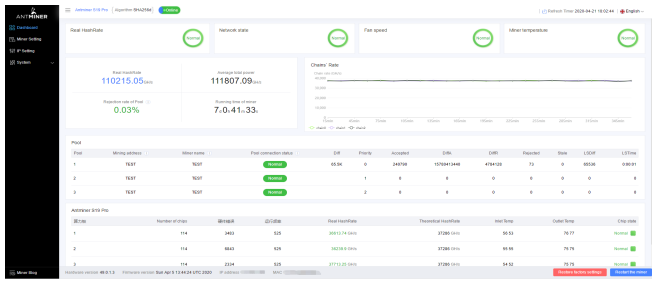
1. 대시보드를 클릭하여 서버 상태를 확인하세요.
*참고: S19 Pro 서버는 고정 주파수 675MHz를 사용합니다.온도(콘센트)가 95℃에 도달하면 펌웨어 실행이 중지되며 커널 로그 페이지 하단에 "over max temp, pcb temp (real-time temp)"라는 오류 메시지가 표시됩니다.그 사이 대시보드 인터페이스의 서버 온도가 비정상으로 바뀌며 "온도가 너무 높습니다"라는 메시지가 표시됩니다.
2.다음 표의 설명에 따라 서버를 모니터링합니다.
| 옵션 | 설명 |
| 칩 수 | 체인에서 감지된 칩 수입니다. |
| 빈도 | ASIC 주파수 설정. |
| 실제 해시레이트 | 각 해시 보드의 실시간 해시율(GH/s)입니다. |
| 입구 온도 | 입구 온도(°C). |
| 콘센트 온도 . | 출구 온도(°C) |
| 칩 상태 | 다음 상태 중 하나가 나타납니다. ● 녹색 아이콘 - 정상을 나타냅니다. ● 빨간색 아이콘 - 비정상을 나타냅니다. |
5. 서버 관리
5.1 펌웨어 버전 확인
펌웨어 버전을 확인하려면:
1. 서버의 백스테이지에 들어가서 하단에서 펌웨어 버전을 찾습니다.
2.펌웨어 버전은 서버가 사용하는 펌웨어의 날짜를 표시합니다.아래 예에서 서버는 펌웨어 버전 20200405를 사용하고 있습니다.
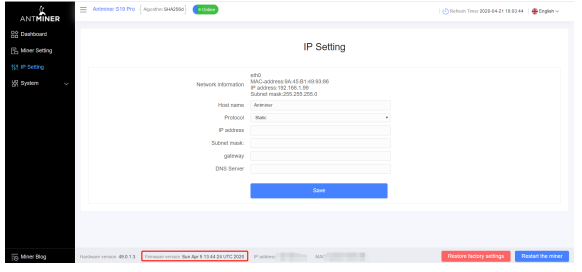
5.2 시스템 업그레이드
*업그레이드 프로세스 중에 S19 Pro 서버의 전원이 계속 켜져 있는지 확인하세요.업그레이드가 완료되기 전에 정전이 발생하면 수리를 위해 Bitmain에 반환해야 합니다.
서버의 펌웨어를 업그레이드하려면:
1. 시스템에서 펌웨어 업그레이드를 클릭합니다.
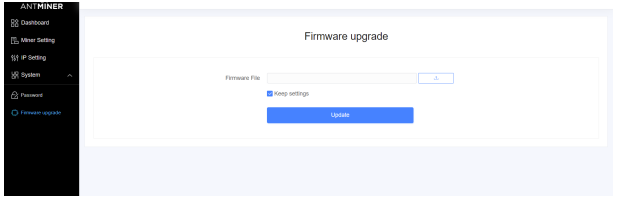
2. Keep 설정의 경우:
■ 현재 설정을 유지하려면 "설정 유지"를 선택합니다(기본값).
■ 서버를 기본 설정으로 재설정하려면 "설정 유지"를 선택 취소합니다.
3. 버튼을 클릭하고 업그레이드 파일로 이동합니다.업그레이드 파일을 선택한 다음 업데이트를 클릭합니다.
4.업그레이드가 완료되면 서버를 다시 시작하면 설정 페이지로 전환됩니다.
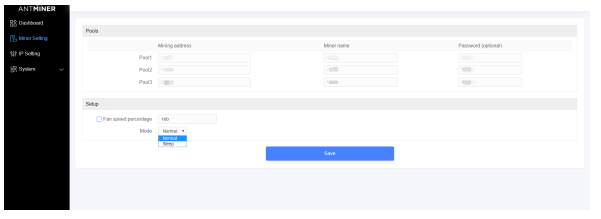
5.3 비밀번호 수정
로그인 비밀번호를 변경하려면:
1. 시스템에서 비밀번호 탭을 클릭합니다.
2.새 비밀번호를 설정한 후 "저장"을 클릭하세요.
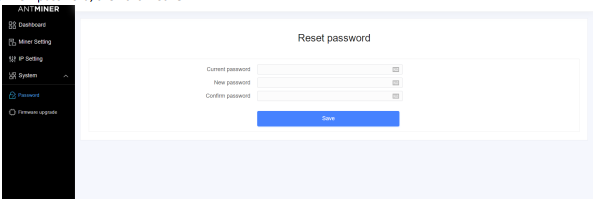
5.4 초기 설정 복원
초기 설정을 복원하려면
1. 서버를 켜고 5분간 실행해 보세요.
2. 컨트롤러 전면 패널에서 재설정 버튼을 10초 동안 길게 누릅니다.
*서버를 재설정하면 서버가 재부팅되고 기본 설정이 복원됩니다.재설정이 성공적으로 수행되면 빨간색 LED가 15초마다 자동으로 깜박입니다.- 15 - S19 Pro 서버 설치 가이드
환경 요구 사항
다음 요구 사항에 따라 서버를 실행하십시오.
1. 기본 환경 요구 사항:
1.1.기후 조건:
| 설명 | 요구 사항 |
| 작동 온도 | 0-40℃ |
| 작동 습도 | 10~90%RH(비응축) |
| 보관 온도 | -20-70℃ |
| 보관 습도 | 5~95%RH(비응결) |
| 고도 | <2000m |
1.2.서버 실행실의 사이트 요구 사항:
서버 운영실을 산업 오염원으로부터 멀리 유지하십시오: 제련소, 탄광과 같은 오염원이 심한 곳의 경우 거리는 5km 이상이어야 합니다.화학산업, 고무, 전기도금 산업 등 오염원이 중간 정도인 경우 거리는 3.7km 이상이어야 합니다.
식품공장, 가죽가공공장 등 빛공해 발생원의 경우 2km 이상 거리를 유지해야 합니다.불가피한 경우, 오염원의 지속적인 풍상 방향으로 현장을 선택해야 합니다.해변이나 염호로부터 3.7km 이내로 위치를 설정하지 마세요.불가피할 경우에는 최대한 밀폐되게 건축하고, 냉방을 위한 에어컨도 설치해야 합니다.
1.3.전자기 환경 조건: 사이트를 변압기, 고전압 케이블, 송전선 및 고전류 장비로부터 멀리 두십시오. 예를 들어 20m 이내에 고전력 AC 변압기(>10KA)가 없어야 하며 고전압이 없어야 합니다. 50미터 이내의 전력선.사이트를 고출력 무선 송신기로부터 멀리 두십시오. 예를 들어, 100미터 이내에 고출력 무선 송신기(>1500W)가 없어야 합니다.
2.기타 환경 요구 사항:
서버 실행실에는 폭발성, 전도성, 자기 전도성 및 부식성 먼지가 없어야 합니다.기계적 활성 물질의 요구 사항은 다음과 같습니다.
2.1 기계적 활성 물질의 요구 사항
| 기계적 활성 물질 | 요구 사항 |
| 모래 | <= 30mg/m3 |
| 먼지(일시 중단) | <= 0.2mg/m3 |
| 먼지(침적됨) | <=1.5mg/m2h |
2.2 부식성 가스 요구사항
| 부식성 가스 | 단위 | 집중 |
| H2S | ppb | < 3 |
| SO2 | ppb | < 10 |
| Cl2 | ppb | < 1 |
| NO2 | ppb | < 50 |
| HF | ppb | < 1 |
| NH3 | ppb | < 500 |
| O3 | ppb | < 2 |
| 참고: ppb(part per Billion)는 농도 단위를 나타냅니다.,1ppb는 10억분의 1의 부피 비율을 나타냅니다. | ||
규정:
FCC 공지(FCC 인증 모델의 경우):
이 장치는 FCC 규정 제15조를 준수합니다.작동에는 다음 두 가지 조건이 적용됩니다. (1) 이 장치는 유해한 간섭을 일으키지 않으며, (2) 이 장치는 원치 않는 작동을 유발할 수 있는 간섭을 포함하여 수신된 모든 간섭을 수용해야 합니다.
참고: 이 장비는 테스트를 거쳐 FCC 규정 15부에 따라 클래스 A 디지털 장치에 대한 제한 사항을 준수하는 것으로 확인되었습니다.이러한 제한은 장비가 상업 환경에서 작동될 때 유해한 간섭으로부터 합리적인 보호를 제공하기 위해 고안되었습니다.이 장비는 무선 주파수 에너지를 생성, 사용 및 방출할 수 있으며, 지침 설명서에 따라 설치 및 사용하지 않을 경우 무선 통신에 유해한 간섭을 일으킬 수 있습니다.주거 지역에서 이 장비를 작동하면 유해한 간섭이 발생할 가능성이 있으며, 이 경우 사용자는 자비로 간섭을 해결해야 합니다.
EU WEEE: 유럽 연합의 개인 가구 사용자에 의한 폐기물 장비 처리
제품이나 포장에 있는 이 기호는 이 제품을 다른 가정용 쓰레기와 함께 폐기해서는 안 된다는 것을 나타냅니다.대신, 전기 및 전자 장비 폐기물 재활용을 위해 지정된 수거 장소에 장비를 처리하여 폐기하는 것은 귀하의 책임입니다.폐기 시 폐기물 장비를 별도로 수거하고 재활용하면 천연 자원을 보존하고 인간의 건강과 환경을 보호하는 방식으로 재활용되는 데 도움이 됩니다.재활용을 위해 폐기물 장비를 버릴 수 있는 장소에 대한 자세한 내용은 해당 지역 시청, 가정용 폐기물 처리 업체 또는 제품을 구입한 매장에 문의하세요.
게시 시간: 2022년 1월 25일